16:9-kuvasuhteen luominen: Videoiden nykyinen standardi
Elokuvantekijänä sinun on määritettävä, miten yleisösi näkee videon sisällön. Nykyaikaisuus on välttämätöntä elokuvanteossa, kun tekniikka on kasvanut kuvasuhteessa. 16:9-kuvasuhde on suorakaiteen muotoinen laajakuva, joka näyttää paljon tietoa TV-ruudulla. Se asetettiin nykyiseksi vakiokuvasuhteeksi 4:3-kuvasuhteen jälkeen. Tutustu 16:9:n historiaan nykyisenä kuvasuhteen standardina ja kuinka se muuttaa videon motivaatiota, kun käytät sitä elokuvanteossa.
Opasluettelo
16:9 Kuvasuhde: Määritelmä ja käyttö Onko 16:9-kuvasuhde paras asetus videoille tänään Videoiden vaihtaminen 16:9-kuvasuhteeseen Windowsissa/Macissa 3 tapaa rajata videoita 16:9-kuvasuhteeseen verkossa Usein kysytyt kysymykset 16:9-kuvasuhteesta16:9 Kuvasuhde: Määritelmä ja käyttö
16:9-kuvasuhteen oppiminen vie hieman taaksepäin 2000-luvun alussa. Tekniikan historiassa 4:3 oli ensimmäinen kuvasuhde, jota käytettiin missä tahansa elokuvatyypissä: elokuvissa, TV-ohjelmissa jne. Tutkijat kuitenkin selvittivät, miltä tulevaisuuden kestävyyssuhde näyttäisi matemaattisten yhtälöiden ja prosessien perusteella. Vaikka se alkoi silloin kompromissina, 16:9-kuvasuhde hallitsi teräväpiirtomaisemaa 2000-luvun puolivälissä suosittujen HD-televisioiden rinnalla.
Jos et tiedä 16:9-kuvasuhdetta, voit ajatella sitä suorakaiteen muotoisena TV-ruuduna, joka sinulla on kotona ja joka on enimmäkseen tehty teräväpiirtovideota varten. Toinen esimerkki on elokuvateatteri, joka näyttää korkealaatuisempia kuvia. Voit myös kuvata sitä kuvaksi, joka on 16 yksikköä leveä ja 9 yksikköä pitkä. Se lausutaan myös 16:lla 9:llä, 16:sta 9:ään ja tunnetaan nimellä 1,77:1/1,78:1. Tässä suorakaiteen muotoisessa kuvasuhteessa 16:9-kuvasuhde mahdollistaa toisen kuvasuhteen, kuten ensimmäisen ja vanhan 4:3 tai 1,37 ja leveän 2,39 (tunnetaan alun perin nimellä CinemaScope).
Onko 16:9-kuvasuhde paras asetus videoille tänään
Kuvasuhde ei ole vain elokuvien tekemiseen tai katseluun. Muut näytön toiminnot voidaan myös asettaa 16:9-kuvasuhteeksi. Esimerkiksi pelaaminen on nykyään viruksia, ja on parasta pelata ultralaajanäytöillä, jotka tarjoavat valtavia etuja laajemmasta näkökentästä. Ja paras kuvasuhde, jota voit käyttää suurimman osan ajasta, on asetettu mihin tahansa näytön alkuperäiseen näytön resoluutioon, kuten useimpiin TV-resoluutioihin, mukaan lukien 1920 × 1080 ja 4K. Joten 16:9-kuvasuhde on nykyään yleisesti käytössä.
Videoiden vaihtaminen 16:9-kuvasuhteeseen Windowsissa/Macissa
Joten kuinka tehdä video 16:9-kuvasuhteella parhaan katselukokemuksen saamiseksi? Kanssa AnyRec Video Converter, voit rajata videotiedoston 16:9-kuvasuhteeseen yksinkertaisilla vaiheilla. Tämä työkalu leikkaa turvallisesti pois mustat tilat videotiedostosi ympäriltä, koska sen avulla voit valita oikean koon haluamaasi leikkausta varten. Lisäksi AnyRec Video Converter antaa sinun myös säätää videokoodekkia muokataksesi resoluutiota, muotoa, bittinopeutta ja paljon muuta.

Muuta videotiedosto kauniisti 16:9-kuvasuhteeseen hyvällä laadulla.
Tukee satoja videotiedostomuotoja, kuten MOV, MP4, WMV ja paljon muuta.
Tarjoa tärkeitä muokkaustyökaluja, kuten trimmeri, poisto, rotaattori, tehostin jne.
50x nopeampi tallennuserä videotiedostosta 16:9-kuvasuhteella.
100% suojattu
100% suojattu
16:9-kuvasuhteen vaihtaminen AnyRec Video Converterin avulla:
Vaihe 1.Lataa ohjelmisto viralliselta verkkosivustolta ja käynnistä se laitteessasi. Napsauta "Työkalulaatikko" -painiketta ruudun yläosan valikosta. Napsauta "Video Cropper" -painiketta aloittaaksesi kuvasuhteen muuttamisen. Napsauta "Lisää" -painiketta valitaksesi videotiedoston.
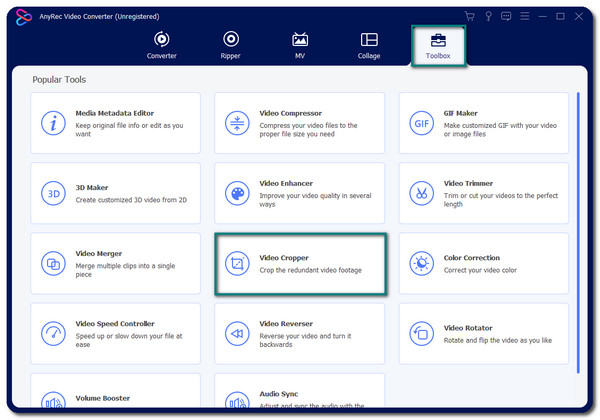
Vaihe 2.Kun uusi ikkuna avautuu, napsauta "Kuvasuhde"-painikkeen "pudotusvalikkoa" ja valitse 16:9-kuvasuhde. Leikkurin koko muuttuu, ja sinun on keskitettävä se napsauttamalla Cross-painiketta. Voit myös muuttaa leikkurin kokoa syöttämällä tietyn resoluution "Rajausalue" -vaihtoehtoon.
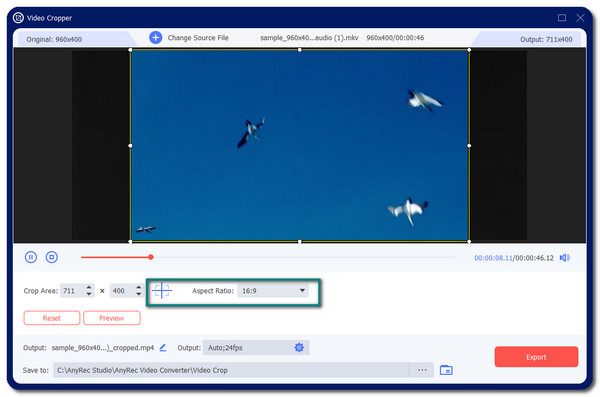
Vaihe 3.Napsauta "Output"-painiketta ruudun alaosassa muuttaaksesi videoasetuksia. Täällä voit muuttaa videokooderia, muotoa, resoluutiota, kuvanopeutta ja paljon muuta. Kun olet valmis, napsauta "OK" -painiketta tallentaaksesi muutokset.
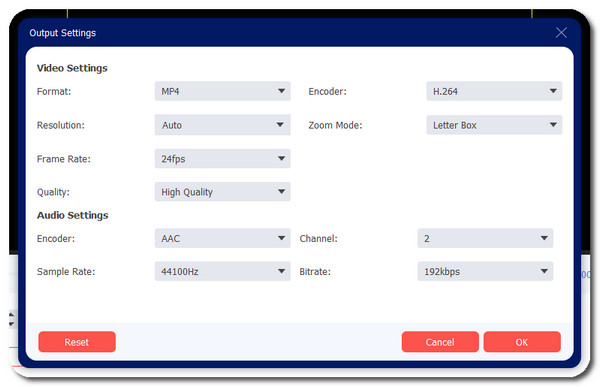
Vaihe 4.Palaa videon rajauslaitteeseen, selaa "Tallenna kohteeseen" -painiketta ja valitse videotiedostollesi määritetty kansio. Kun olet valinnut haluamasi kansion, napsauta "Vie" -painiketta aloittaaksesi videotiedostojen tekemisen 16:9-kuvasuhteella.
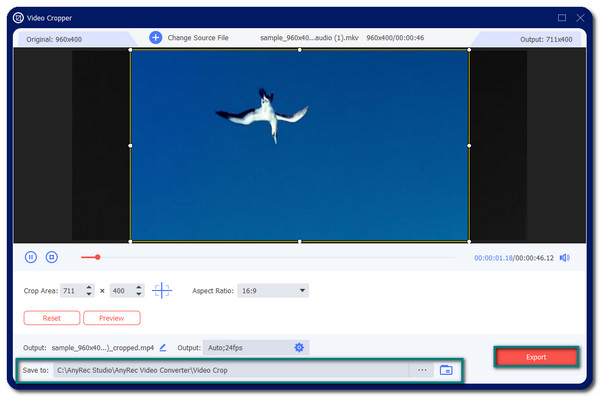

Muuta videotiedosto kauniisti 16:9-kuvasuhteeseen hyvällä laadulla.
Tukee satoja videotiedostomuotoja, kuten MOV, MP4, WMV ja paljon muuta.
Tarjoa tärkeitä muokkaustyökaluja, kuten trimmeri, poisto, rotaattori, tehostin jne.
50x nopeampi tallennuserä videotiedostosta 16:9-kuvasuhteella.
100% suojattu
100% suojattu
3 tapaa rajata videoita 16:9-kuvasuhteeseen verkossa
Videon kuvasuhteen muuttaminen voidaan tehdä myös verkossa. Löydät ilmaisia verkkotyökaluja rajaa videotiedostosi ja poista ei-toivotut mustat tilat sen ympäriltä ja muuta se 16:9-kuvasuhteeksi. Lue lisää saadaksesi tietoa kolmesta parhaasta online-videoleikkuriasta.
1. Kapwing: The Collaborative Online Video Creator
Kapwing on hyvin tunnettu työkalu videoeditointiin. Ja onneksi se ei peräänny tarjoamalla videoleikkuria. Voit kääntää videosi 16:9-kuvasuhteeseen Kapwingin avulla vaivattomasti. Tämä online-työkalu ei kuitenkaan välttämättä tuota hyvää laatua, koska sillä ei ole videonlaadun vaihtoehtoja.
Vaihe 1.Siirry selaimeesi ja etsi Kapwing video cropper. Aloita napsauttamalla "Lähetä tiedosto" -painiketta avataksesi paikallisen kansion. Valitse haluamasi videotiedosto, jonka haluat rajata. Valinnan jälkeen sinut ohjataan toiseen ikkunaan, jossa voit valita haluamasi kuvasuhteen videotiedostolle. Valitse vaihtoehdoista 16:9-kuvasuhde. Napsauta "Rajaus valmis" -painiketta jatkaaksesi.
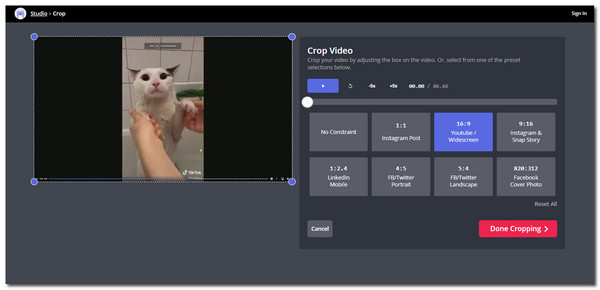
Vaihe 2.Voit muokata videotiedostoa haluamallasi tavalla seuraavassa ikkunassa. Jos olet tyytyväinen muutoksiin, napsauta "Vie video" -painiketta ikkunan yläosassa. Voit rekisteröityä, jotta videosi ei saa vesileimaa, tai klikata "Vie"-painiketta vesileimavaihtoehdolla. Sitten se käsittelee latauksen.
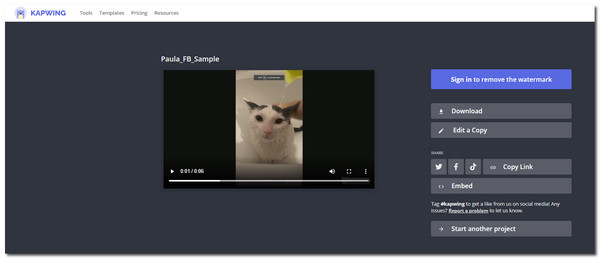
2. FreeConvert – Video Cropper
Toinen online-videoleikkurin videon kuvasuhteen nopeaan muuttamiseksi 16:9:ksi. FreeConvert on erittäin toimiva työkalu, joka lupaa korkealaatuisia tuloksia. Vaikka se on melkein liian hyvää ollakseen totta, sinun tulee tietää, että voit ladata enintään 1 Gt:n videotiedoston rajoituksen mukaan.
Vaihe 1.Siirry viralliselle verkkosivustolle ja napsauta "Valitse tiedostot" -painiketta tai vedä ja pudota tiedosto kansiostasi. Kun olet asettanut haluamasi videotiedoston, sinut ohjataan seuraavaan ikkunaan.
Vaihe 2.Napsauta "Videon rajausasetuksissa" avattavaa "Kuvasuhde"-valikkoa, valitse 16:9-kuvasuhde ja säädä se mieleiseksesi. Voit myös syöttää tarkat koot Paino x Korkeus (px) -vaihtoehdon alle.
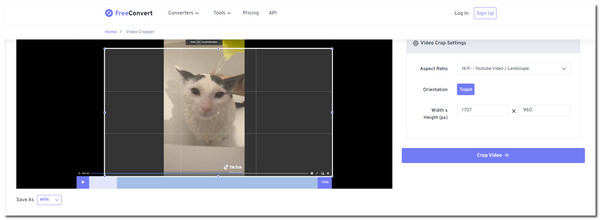
Vaihe 3.Napsauta "Tallenna nimellä" -kohdan avattavaa valikkoa vaihtaaksesi videotiedostomuotoa. Kun olet valmis, jatka napsauttamalla "Rajaa video" -painiketta. Napsauta "Lataa" -painiketta tallentaaksesi videotiedoston tietokoneesi kansioon.
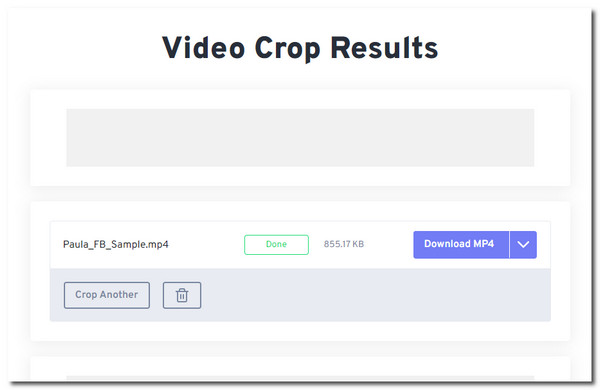
3. Online Video Cutter
Tämä 123 sovelluksen tarjoama online-videoleikkuri on välttämätön videon kuvasuhteen muuttamiseksi 16:9:ksi. Sen avulla voit ladata videotiedostoja missä tahansa tuetuissa tiedostomuodoissa, mukaan lukien MP4, M4V, WMV, WebM jne. Tämä online-työkalu sisältää muokkaustyökaluja videotiedostojen, kuten peilin, trimmata, stabiloi ja paljon muuta. Sinulla on kuitenkin oltava vakaa Internet-yhteys, tai etenemistäsi muutosten käsittelyn aikana ei tallenneta.
Vaihe 1.Siirry selaimeen ja etsi ohjelmisto. Aloita napsauttamalla "Avaa tiedosto" -painiketta tai napsauttamalla "Avaa tiedosto" -painiketta valitaksesi toisen videotiedoston lataustavan. Kun olet asettanut haluamasi tiedoston, sinut ohjataan muokkausikkunaan.
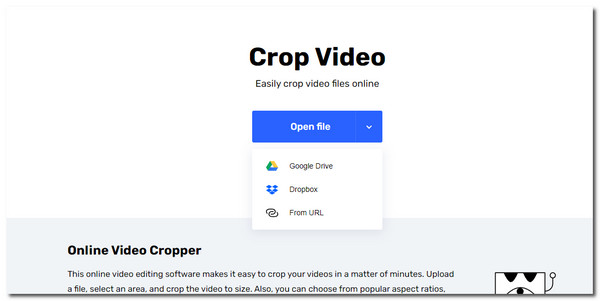
Vaihe 2.Voit luoda parhaan videokoon napsauttamalla 16:9-kuvasuhdetta ikkunan alaosassa. Syötä tietyt kokonumerot ruutuihin ja muokkaa sitten muita videoasetuksia. Voit rajata, leikata, muuttaa nopeutta tai lisätä kuvia tiedostoon.
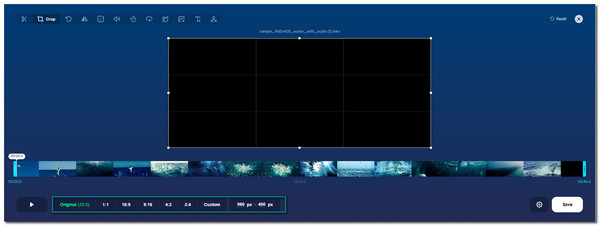
Vaihe 3.Napsauta "Tallenna" -painiketta, jos olet tyytyväinen muutoksiin. Lataa leikattu videotiedosto napsauttamalla toista "Tallenna" -painiketta. Odota, että se latautuu kokonaan. Voit rajata toisen videotiedoston napsauttamalla "Aloita alusta tai X" -painiketta ikkunan oikeassa yläkulmassa.

Muuta videotiedosto kauniisti 16:9-kuvasuhteeseen hyvällä laadulla.
Tukee satoja videotiedostomuotoja, kuten MOV, MP4, WMV ja paljon muuta.
Tarjoa tärkeitä muokkaustyökaluja, kuten trimmeri, poisto, rotaattori, tehostin jne.
50x nopeampi tallennuserä videotiedostosta 16:9-kuvasuhteella.
100% suojattu
100% suojattu
Usein kysytyt kysymykset 16:9-kuvasuhteesta
-
1. Mikä on paras resoluutio 16:9-kuvasuhteelle?
16:9-kuvasuhteelle on olemassa monia sopivia resoluutioita, koska se on nykyinen kuvasuhde, jota monet elokuvantekijät käyttävät projekteissaan. Mutta korkeammilla teknologiastandardeilla voit käyttää 4K-tarkkuutta (3840 x 2160 pikseliä) parhaan resoluution saavuttamiseksi.
-
2. Heikentääkö videotiedoston rajaus 16:9-kuvasuhteeseen sen laatua?
Joo. Ensisijaisesti videoleikkurin työkalut heikentävät videotiedostosi laatua. Mutta on mahdollista olla menettämättä liikaa videon laatua oikealla ohjelmistolla. Voit saavuttaa tämän AnyRec Video Converterilla, koska se tarjoaa edistyneitä videoasetuksia, joita voit muokata.
-
3. Voidaanko 4:3 näyttää 16:9 laajakuvassa?
Joo. Koska kuvasuhde ei edusta todellista pikselien kokoa korkeuden ja leveyden suhteen, voit näyttää videotiedoston 4:3-kuvasuhteessa. Sinun on kuitenkin säädettävä joitain videoasetuksia, jotta sisältö toistuu hyvällä näytöllä, tai videotiedostosi vääristyy.
Johtopäätös
Kuvasuhteet ovat eri kokoja, mutta 16:9 on elokuvanteon standardi. 16:9-kuvasuhde on paras toistamiseen millä tahansa näytöllä, koska useimmat näytöt on suunniteltu 16:9-kuvasuhteeksi. Kuvasuhteen muuttaminen ei ole mahdotonta myöskään AnyRec Video Converter -sovelluksella. Voit käyttää sitä 16:9-kuvasuhteen täyttämiseen hyvällä laadulla. Tervetuloa ottamaan meihin yhteyttä ja antamaan ehdotuksiasi.
100% suojattu
100% suojattu
